¿Alguna vez te has encontrado con que un video accidentalmente se volvió horizontal o al revés? Cómo resolver este problema. La respuesta es la rotación. Aquí explicaremos cómo rotar videos en línea sin instalar ningún software. ¿Quieres más funciones de edición de video además de la rotación? Prueba el software MiniTool.
¿Cómo rotar un video en línea gratis? Consulta esta publicación y descubre la respuesta.
1. Ezgif
Ezgif es un sencillo creador de GIF en línea y un conjunto de herramientas para la edición básica de GIF animados. Mientras tanto, también le permite rotar videos, cambiar el tamaño de videos, invertir videos, cortar videos y recortar videos en línea.
- Visite ezgif.com en su navegador.
- Seleccione Rotar video debajo de Video a GIF .
- Importe el archivo de video desde su computadora haciendo clic en Elegir archivo , o simplemente pegue la URL del video.
- Haz clic en el botón azul Subir video .
- Elija una opción entre voltear (vertical), voltear (horizontal), rotar 90 grados, rotar 180 grados y rotar 270 grados (90 en sentido antihorario).
- Seleccione el formato de salida y la codificación.
- Presiona el botón azul Rotar video botón para iniciar la rotación.
- Luego, puede editar el video rotado o hacer clic en Guardar para descargarlo.
Artículo relacionado:Cómo hacer un collage de video
2. Clideo
Clideo es una plataforma en línea que facilita la edición de todos sus archivos de video, imágenes y GIF con todo tipo de herramientas:File Converter, Video Rotator, MP3 Cutter, Audio Joiner, etc. Aquí también puede rotar videos en línea.
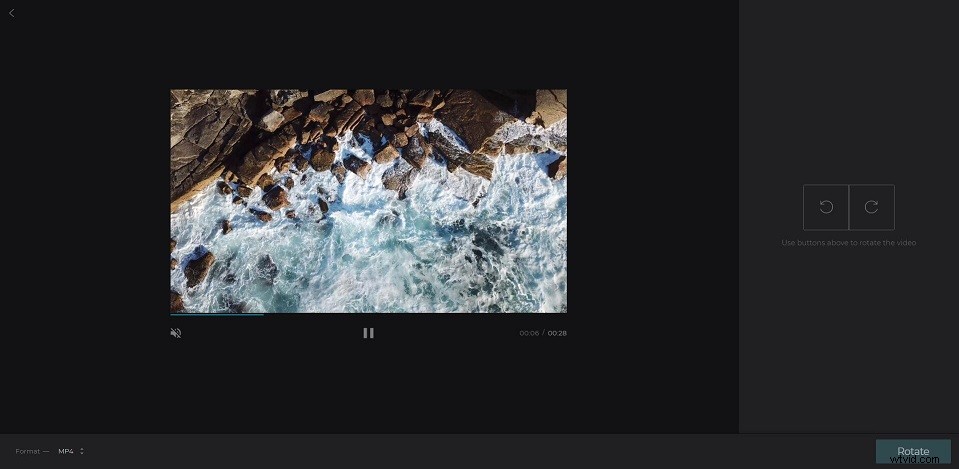
- Abra clideo.com en su navegador y seleccione Rotar de todas las herramientas.
- Agrega un video desde tu dispositivo, Google Drive o Dropbox. También puede pegar la URL de un video en línea.
- Use los botones de rotación en el lado derecho de la pantalla para rotar el video.
- Elija un formato de salida para el archivo o simplemente consérvelo.
- Haga clic en Rotar y su video será procesado.
- Guarde el video en su PC haciendo clic en Descargar .
3. Rotar mi video
Como su nombre lo indica, RotateMyVideo es una herramienta diseñada para rotar videos en línea gratis en cuestión de segundos. Después de la rotación, puede descargar el video directamente o simplemente publicarlo en Facebook o YouTube.
- Navega a "rotatemyvideo.net" en tu navegador y haz clic en Seleccionar video para importar tu video.
- Haz clic en los botones de rotación para rotar tu video.
- Ajuste la proporción de su video rotado para que se ajuste a una proporción regular y cambie el color de las bandas si es necesario.
- Toca el botón azul Rotar video .
- Ahora puedes descargarlo en tu dispositivo o publicarlo en YouTube y Facebook.
Quizás le interese:Superposición de video:cree un efecto de imagen en imagen con facilidad
4. Kawping
Kawping es una plataforma colaborativa para crear imágenes, videos y GIF. Ofrece herramientas perfectas para cualquier contenido, incluido el generador de memes, agregar audio a video, creador de collage, rotar video, etc.
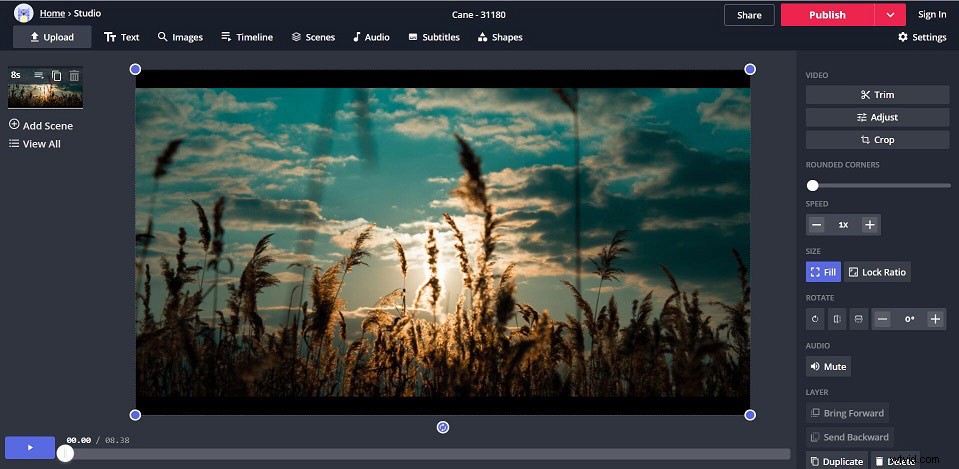
- Vaya a kawping.com y haga clic en Herramientas en la parte superior.
- Desplácese hacia abajo en la página y seleccione Rotar video .
- Elija un método para subir su video.
- Haga clic en los botones de rotación en el lado derecho para rotar el video.
- Cuando esté satisfecho con el resultado, puede compartirlo, hacerlo público o guardarlo.
5. VIDEO2EDITAR
VIDEO2EDIT es su solución todo en uno para editar y convertir videos en línea. Aquí, puede rotar el video hacia la izquierda o hacia la derecha, voltear el video y duplicar el video horizontal o verticalmente.
- Visite video2edit.com en su dispositivo y seleccione Rotar video desde la interfaz principal.
- Haga clic en Seleccionar archivo para cargar su archivo de video local. O puede agregar el archivo de video a través de otras formas que ofrece el programa.
- Establezca el formato de salida del formato de video subido en Convertir archivo(s) de video a .
- Ahora seleccione una opción de rotación en Rotar video lista desplegable.
- También puede elegir duplicar/voltear el video aquí.
- Haga clic en el Inicio azul botón para iniciar la rotación.
Conclusión
¿Has dominado cómo rotar videos en línea después de leer esta publicación? Si tiene alguna pregunta o sugerencia al respecto, háganoslo saber a través de [email protected] o compártalas en la sección de comentarios a continuación.
